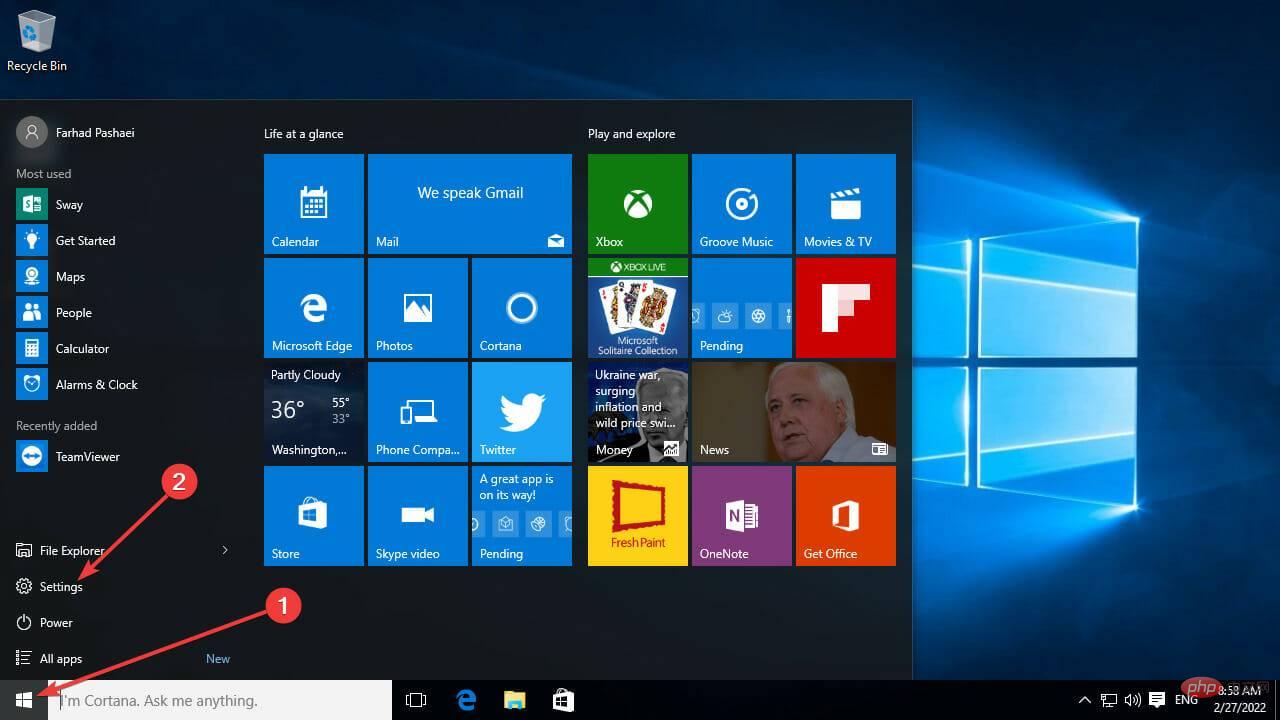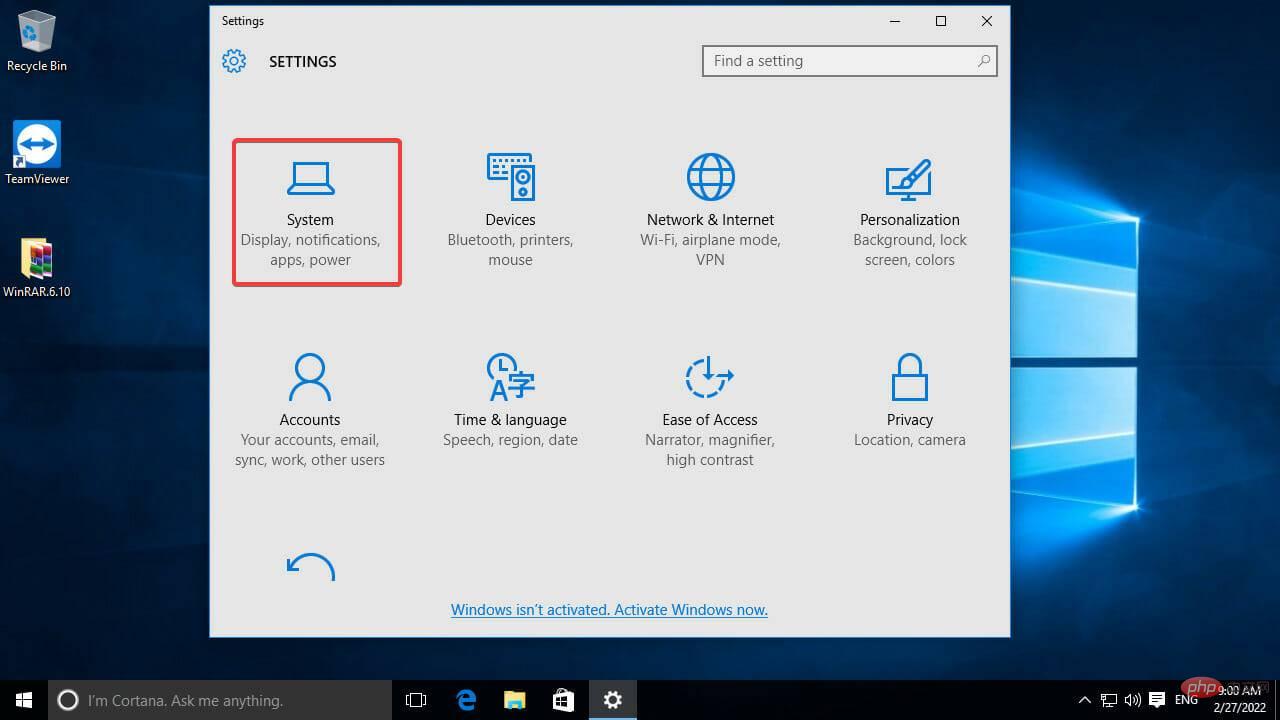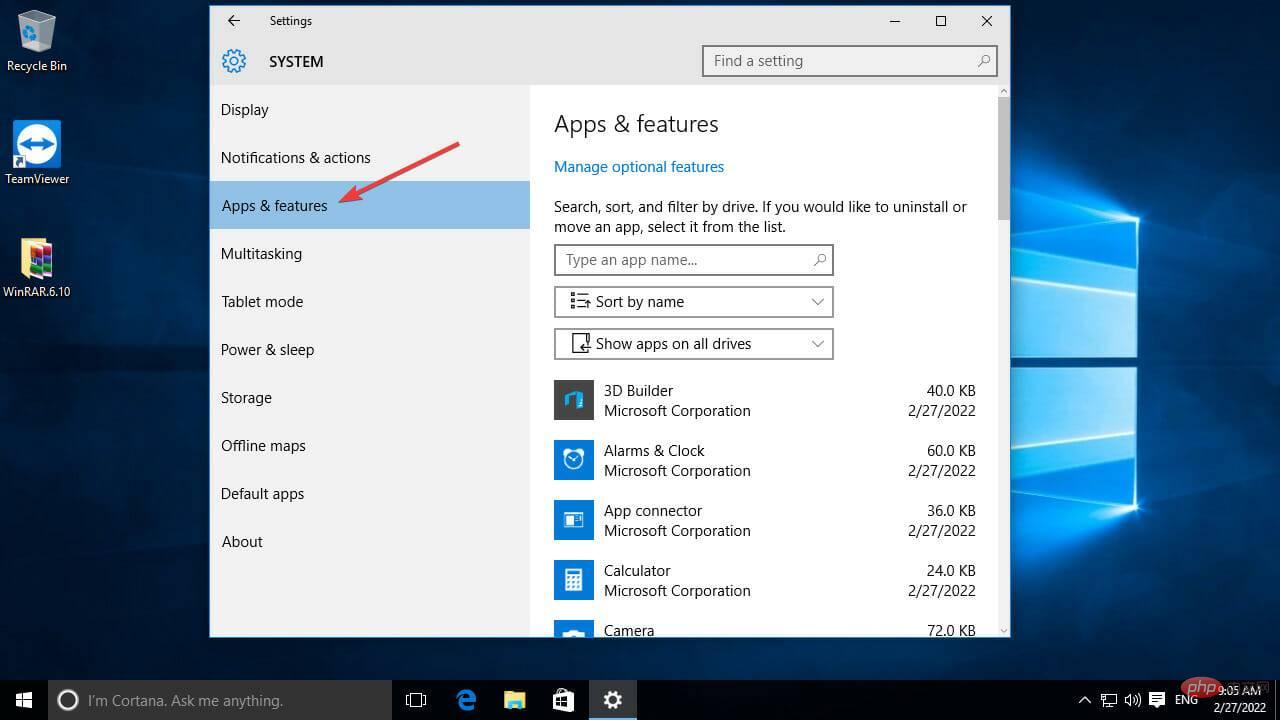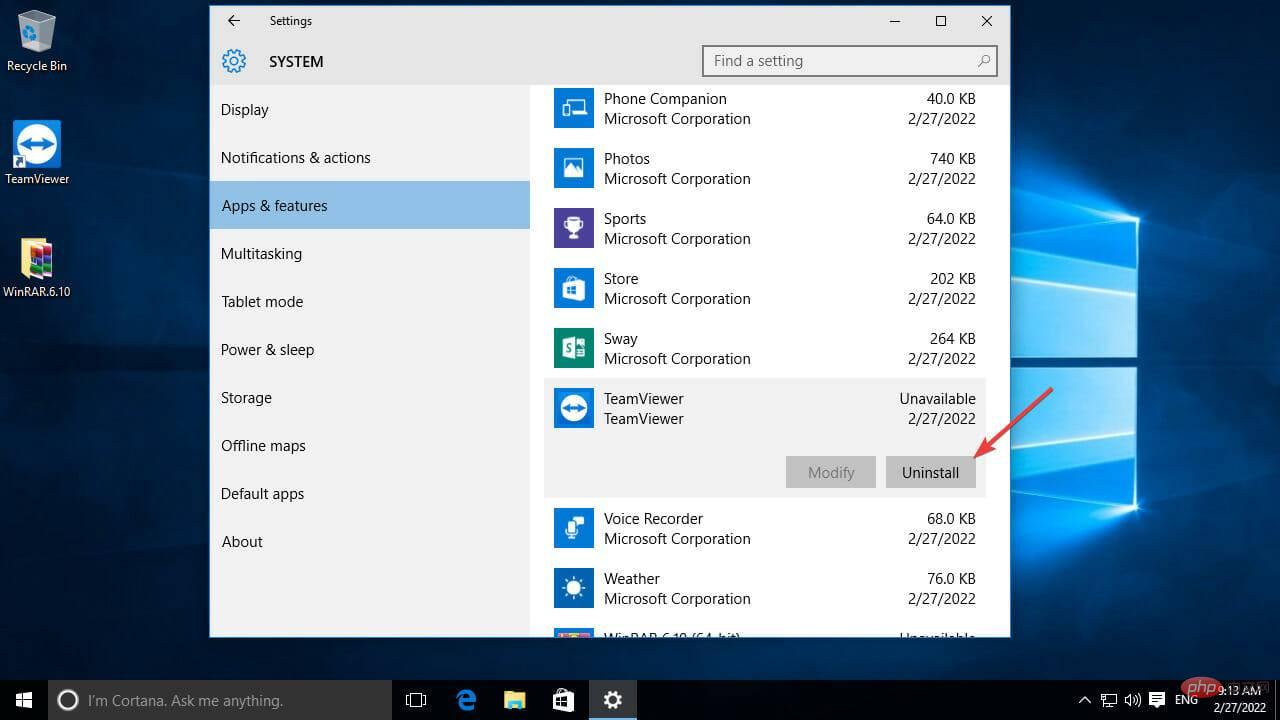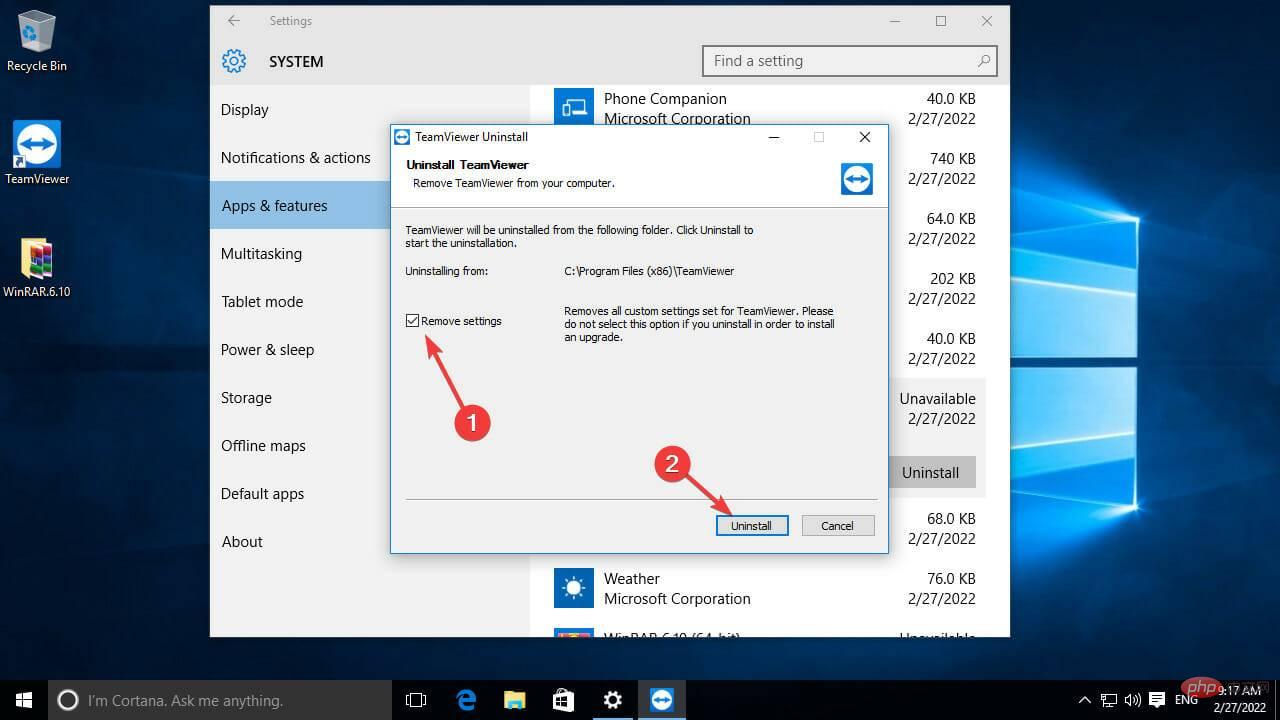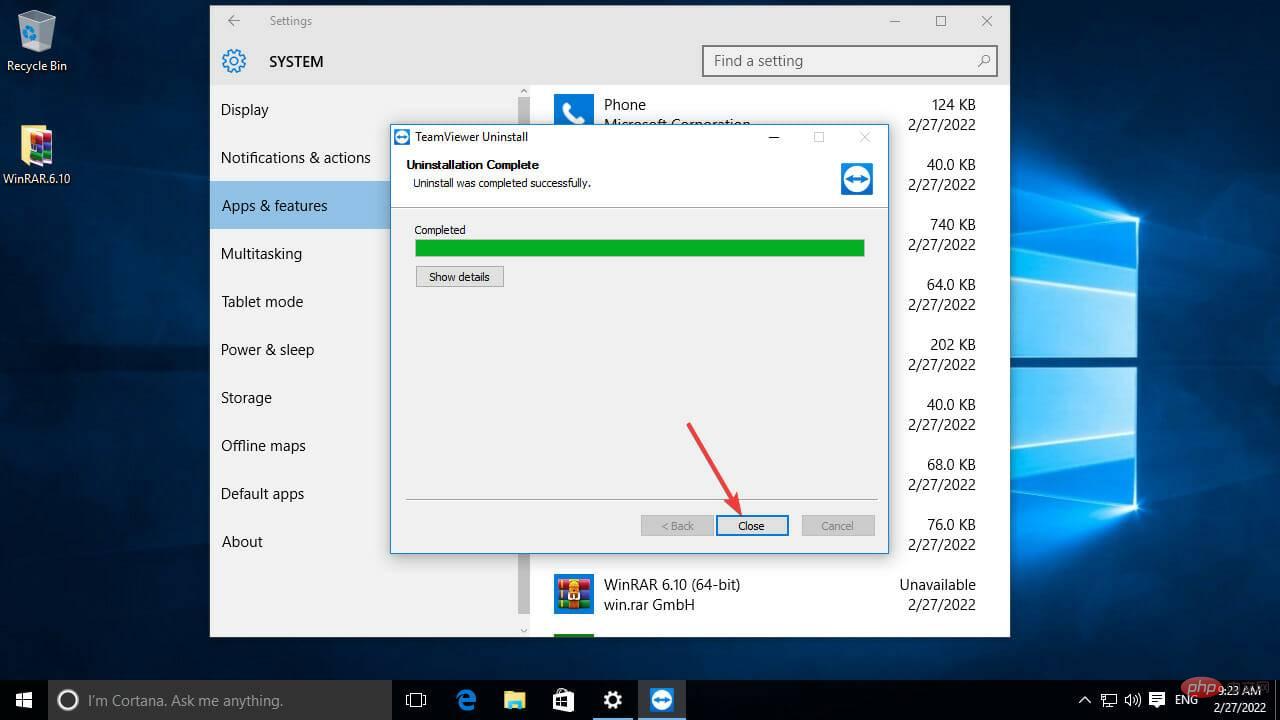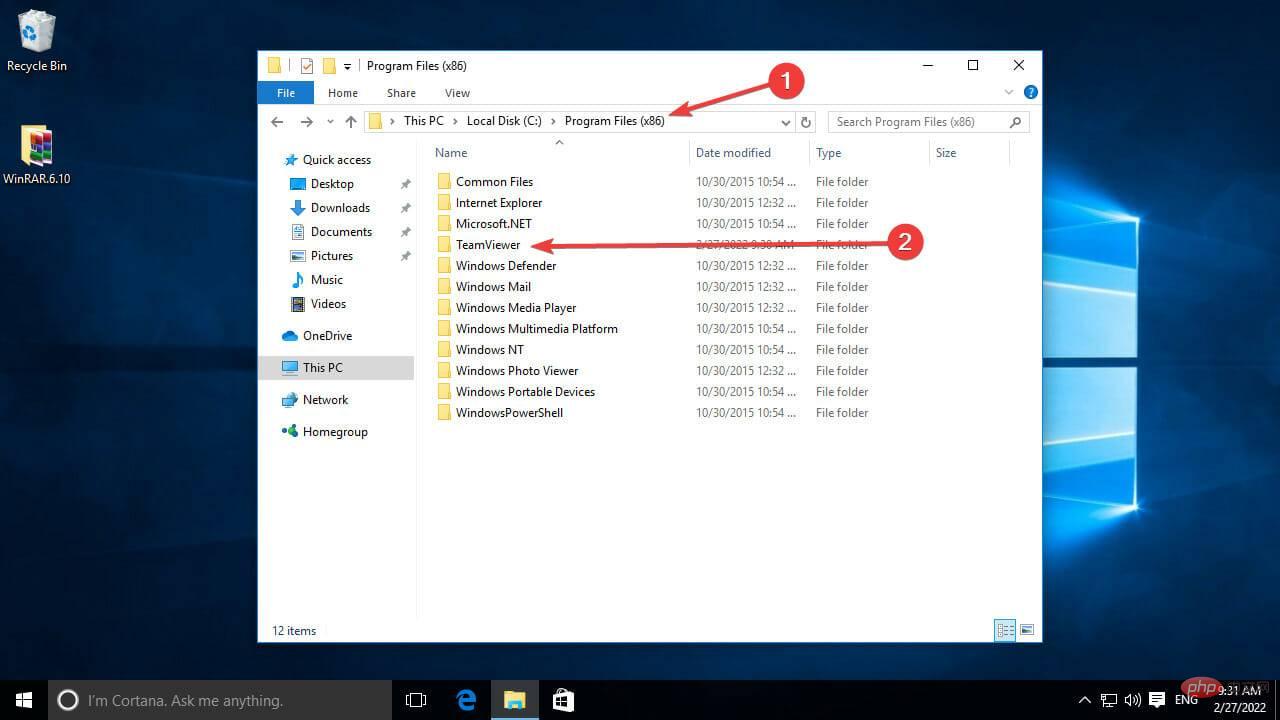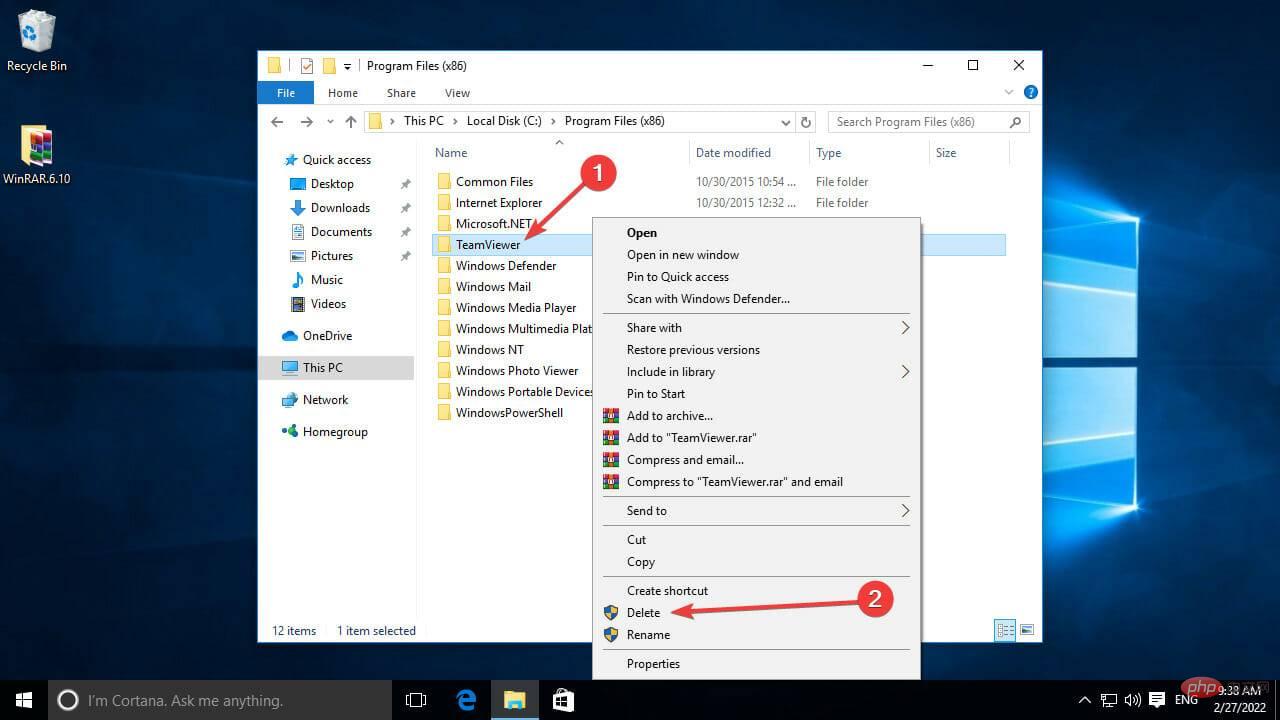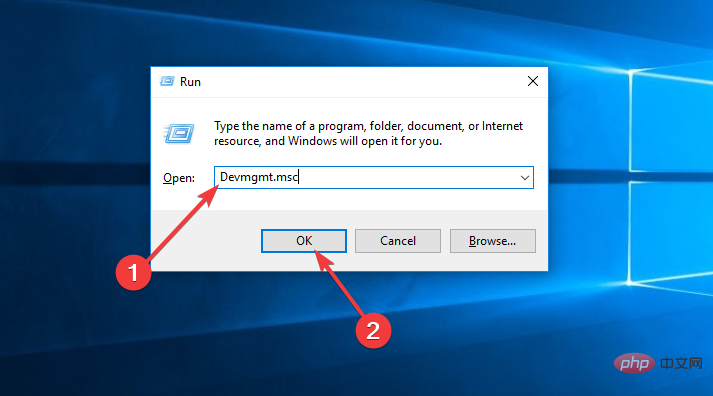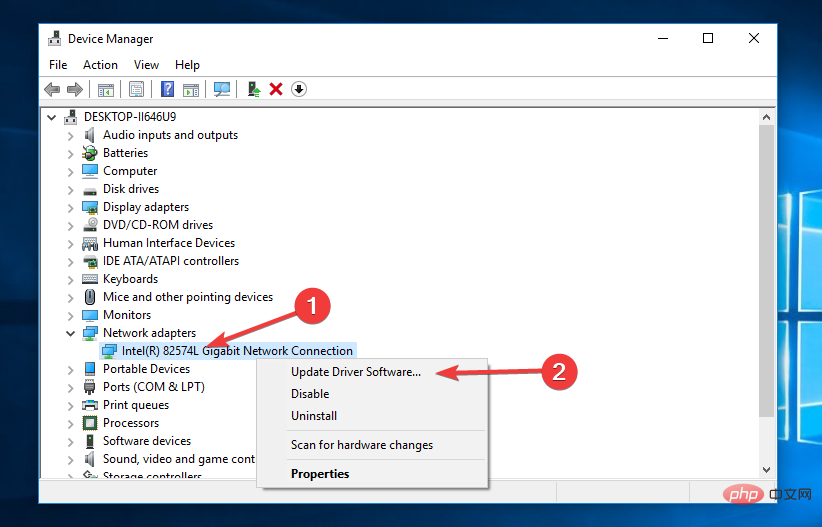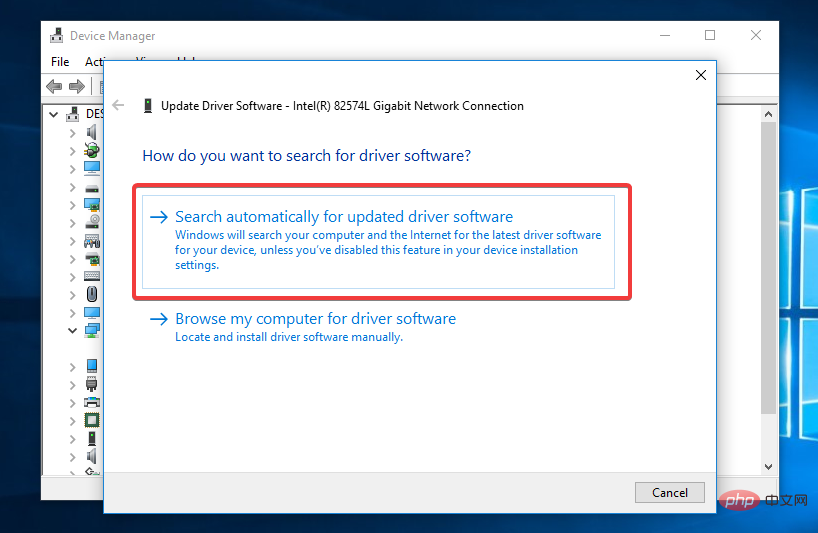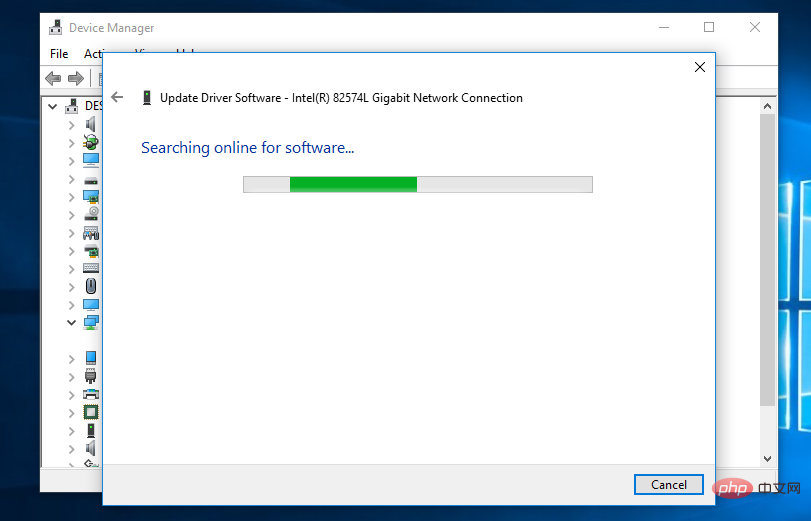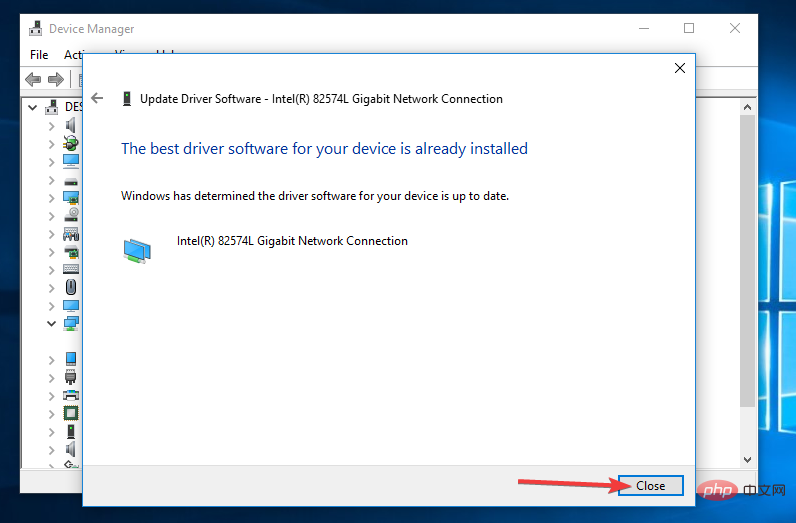Maison >Problème commun >Correctif : à quels bugs faut-il se méfier sur Windows 11
Correctif : à quels bugs faut-il se méfier sur Windows 11
- WBOYWBOYWBOYWBOYWBOYWBOYWBOYWBOYWBOYWBOYWBOYWBOYWBavant
- 2023-04-27 18:16:071832parcourir
Les utilisateurs qui souhaitent mettre à niveau leur PC vers Windows 11 peuvent rencontrer des invites nécessitant votre attention. Si cette erreur apparaît sur votre écran, votre appareil ne pourra pas être mis à niveau et l'installation de Windows 11 sera terminée.
Windows 11 semble passionnant, avec des changements importants dans l’expérience utilisateur et les performances du système, et il est raisonnable de le télécharger et de l’installer gratuitement.
Cependant, de nombreux utilisateurs rencontrent des problèmes d'incompatibilité au cours de ce processus. L'un des problèmes que vous pourriez rencontrer est que le processus d'installation reste bloqué à 35 % ou 80 %.
Dans certains cas, Windows vous indiquera quel logiciel ou pilote nécessite votre attention afin que vous puissiez le supprimer ou le mettre à jour et résoudre le problème, mais dans notre cas, le programme d'installation n'a pas expliqué pourquoi l'erreur s'est affichée. Donc, dans ce cas, vous devez vérifier quelques éléments.
Pourquoi est-ce que j'obtiens l'erreur Qu'est-ce qui requiert votre attention ?
Comme vous le savez probablement, de nombreux facteurs peuvent provoquer des erreurs, qu'ils soient liés aux mises à jour Windows ou à l'installation de nouveaux logiciels, et les problèmes qui nécessitent une attention ne font pas exception. Afin de résoudre le problème, nous devons d’abord comprendre la racine du problème, dont nous discuterons dans cette section.
- Périphériques incompatibles - Vous pouvez résoudre ce problème en supprimant les périphériques et lecteurs externes ou en mettant à jour les pilotes vers la dernière version
- Fichiers système corrompus - Certaines applications modifient les paramètres des fichiers système, ce qui rend le système instable
- Cache, cookie et encombrement dans l'ancienne section des programmes – ces fichiers font référence aux restes de programmes désinstallés et aux données mises en cache laissées par les activités quotidiennes
Maintenant, nous avons identifié certains des principaux coupables, et nous pouvons passer à autre chose avec une meilleure compréhension de notre situation. à des solutions pratiques au problème.
Comment résoudre le problème « À quoi dois-je faire attention » sous Windows 11 ?
1. Supprimer le matériel externe
Comme nous l'avons déjà mentionné, certaines connexions matérielles avec les appareils Windows 11 peuvent provoquer des conflits, provoquant l'apparition d'erreurs.
Pour résoudre ce problème, vous devez déconnecter tout le matériel externe du PC, puis après chaque matériel externe, essayez d'effectuer la même tâche qui est à l'origine de l'erreur.
Voici les types d'appareils qui doivent être déconnectés du PC :
➡ Scanners et imprimantes
➡ Claviers, haut-parleurs, microphones et webcams sans fil
➡ Périphériques externes tels que disque dur, DVD-RW, etc.
➡ Souris et clavier, etc. Appareils Bluetooth
En vous assurant de supprimer ces appareils de votre PC, vous éliminerez la possibilité que leur connexion soit à l'origine du problème en premier lieu.
Après les avoir tous supprimés, réessayez pour voir si le même problème se produit. Si tel est le cas, n'hésitez pas à suivre la méthode suivante décrite dans ce didacticiel.
2. Désinstaller les applications suspectes
Certaines applications ou fichiers restants qu'elles contiennent peuvent également provoquer l'apparition de ce problème sur Windows 11, donc la suppression de toutes les applications que vous ne connaissez pas peut aider à résoudre ce problème.
Étant donné que toutes les applications ne sont pas identiques, les utilisateurs ont signalé que certaines semblent être directement liées aux problèmes décrits dans ce didacticiel.
Voici quelques-unes des applications les plus courantes qui doivent être supprimées :
- Virtual Box
- VMware Workstation Player
- BlueStacks
- LDP Layer
- Team Viewer
- dnplayerext2 (Ce fichier est installé avec LDPlayer, mais il le fera ne sera pas supprimé lors de la désinstallation de LDPlayer, il doit donc être supprimé manuellement)
- NOx Player
- User Experience Style
- LinuxLive USB Creator
Même dans votre cas, vous pouvez ou non avoir ces applications, mais en regardant la liste des applications installées sur votre PC devraient vous aider à identifier celles que vous n'utilisez pas.
Vous pouvez voir ci-dessous comment supprimer les applications indésirables :
- Cliquez sur Menu Démarrer et sélectionnez Paramètres dans le menu qui apparaît.

- Sélectionnez Système dans le menu des paramètres.

- Après cela, dans le volet de gauche, sélectionnez l'option Applications et fonctionnalités.

- Faites défiler la liste des applications installées jusqu'à ce que vous trouviez l'application incompatible. Par exemple, nous souhaitons nous débarrasser de TeamViewer parmi les applications suspectes répertoriées ci-dessus.
- Une fois que vous avez trouvé l'application que vous souhaitez désinstaller, cliquez dessus et sélectionnez Désinstaller. Vous pouvez également utiliser l'application de désinstallation pour effacer complètement tous les fichiers.

- Sélectionnez ensuite l'option "Supprimer les paramètres" et cliquez sur "Désinstaller".

- Attendez un instant que TeamViewer se désinstalle, puis cliquez sur Fermer pour terminer le processus.

- Maintenant, accédez au répertoire du programme dans Program Files pour confirmer que tous les fichiers ont été supprimés.

- Si le dossier portant le nom de l'application existe toujours, comme dans l'exemple ci-dessus, cliquez d'abord dessus, puis appuyez sur Supprimersur le clavier ou cliquez avec le bouton droit sur celui-ci et sélectionnez Supprimer.

- Retournez à la fenêtre Windows 11 Update et cliquez sur Actualiser pour voir si le problème a été résolu. Sinon, passez à l'étape suivante.
Si vous ne parvenez pas à désinstaller une application via Applications et fonctionnalités, vous pouvez utiliser une application tierce ou une invite de commande.
Après avoir désinstallé l'application, assurez-vous de redémarrer votre ordinateur afin que tous les fichiers de données de ces options logicielles soient supprimés3 Mettre à jour les pilotes
- Appuyez simultanément sur les touches Win + R pour ouvrir la boîte de dialogue Exécuter.
- Tapez Devmgmt.msc et appuyez sur Entrée ou cliquez sur OK pour ouvrir le Gestionnaire de périphériques.

- Ensuite, faites un clic droit sur chaque pilote et sélectionnez Mettre à jour le pilote dans le menu contextuel.

- Sélectionnez Rechercher automatiquement le logiciel pilote mis à jour dans l'assistant de mise à jour du pilote.

- Attendez un instant que le programme de mise à jour trouve la dernière version du pilote.

- Si votre appareil a besoin d'une mise à jour, cela sera fait ; cependant, si le pilote est à jour, vous recevrez un message similaire à celui ci-dessous. Pour terminer le processus de mise à jour, cliquez sur Fermer et passez à l'appareil suivant.

Le processus de mise à jour des pilotes peut être effectué de différentes manières, certaines des plus courantes consistent à les rechercher un par un à l'aide de l'application Gestionnaire de périphériques, du processus Windows Update ou d'un logiciel spécial.
La solution la plus simple et la plus simple est cette dernière, qui consiste à tirer parti des capacités d'un excellent logiciel de mise à jour automatique des pilotes comme DriverFix.
Dois-je passer à Windows 11 ?
Avant de tirer des conclusions, n’oubliez pas qu’il y a de nombreux facteurs à prendre en compte. La première étape consiste à déterminer si votre ordinateur est capable d’exécuter Windows 11. Bref, la plupart des ordinateurs actuels, ainsi que les ordinateurs puissants des générations passées, sont capables de faire tourner ce système d'exploitation. Cependant, vous devrez peut-être contourner certaines exigences de Windows 11.
Lisez dès maintenant la configuration système requise pour Windows 11 et assurez-vous que votre PC y répond :
- CPU 64 bits avec au moins 2 cœurs cadencés à 1 GHz
- Au moins 4 Go de RAM
- 64 Go ou plus de stockage
- TPM version 2.0
- Compatible avec DirectX 12 ou supérieur Pilote WDDM 2.0 pour la carte graphique .
Le prochain facteur à considérer est que plusieurs fonctionnalités de Windows 10 ont été supprimées de Windows 11. Par exemple, de nombreux utilisateurs apprécient la possibilité de déplacer la barre des tâches, mais elle ne peut plus être déplacée depuis le bas de l'écran. Par conséquent, vous devez prendre en compte plus que les seules exigences de Windows 11.
De plus, Windows 11 peut ne pas être compatible avec les logiciels et les appareils que vous utilisez fréquemment. Par conséquent, avant la mise à niveau, nous vous recommandons d'installer d'abord Windows 11 sur une machine virtuelle, puis de tester vos applications critiques pour voir si elles fonctionnent correctement.
Vous pouvez également tester votre appareil en installant Windows 11 sur un autre ordinateur ou en installant Windows 11 sur un autre lecteur et en les testant.
Après avoir supprimé les obstacles, Windows Installer devrait pouvoir installer le système d'exploitation sur votre PC. S'il n'y a aucun autre problème avec votre PC, la progression de l'installation se poursuivra après avoir appuyé sur le bouton d'actualisation en bas de l'invite « Éléments à noter ». Cependant, si l'erreur persiste, vous devez continuer à rechercher les fichiers et pilotes défectueux.
Après la mise à niveau de votre ordinateur vers Windows 11, vous pouvez réinstaller les applications précédemment supprimées. Nous vous encourageons également à ajouter une liste de programmes potentiels bloquant les paramètres de Windows 11 dans la section commentaires afin que les autres utilisateurs puissent installer le système d'exploitation plus facilement.
Ce qui précède est le contenu détaillé de. pour plus d'informations, suivez d'autres articles connexes sur le site Web de PHP en chinois!